Dizajniranje u programu PowerPoint
Teme
-
Izaberite karticu Dizajn.
-
Izaberite jednu od Tema.
-
Izaberite jednu od stavki Varijante.
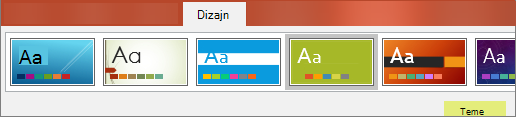
Korišćenje Dizajnera za PowerPoint
-
Umetnite jednu ili više slika, listu stavki ili listu datuma.
-
Otvoriće Designer tabla. Izaberite željeni dizajn.
Takođe možete da se Designer tako što ćete izabrati sliku, a zatim izabrati stavku Dizajn> Designer.
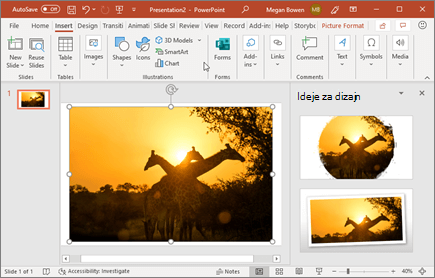
Prelazi
Da biste dodali specijalni efekat prelazu sa jednog na drugi slajd:
-
Izaberite slajd kom želite da dodate prelaz.
-
Na kartici Prelazi izaberite željeni efekat.
-
Izaberite stavku Opcije efekta da biste promenili način na koji se efekat događa: Zdesna, Sleva, ...
Da biste opozvali prelaz, izaberite stavku Nijedno.

Animacije
Da biste animirali tekst ili objekte na slajdu:
-
Izaberite tekst ili objekat koji želite da animirate.
-
Na kartici Animacije izaberite stavku Dodaj animaciju i izaberite željenu animaciju iz padajućeg menija.
Da biste animirali jedan po jedan red teksta, izaberite jedan red teksta, izaberite animaciju, izaberite sladeći red teksta, izaberite animaciju, ...
-
Za stavku Početak izaberite opciju Na klik, Sa prethodnim ili Posle prethodnog.
Možete da izaberete i stavku Trajanje ili Odlaganje.
Da biste saznali više, pročitajte članak Animiranje teksta ili objekata.
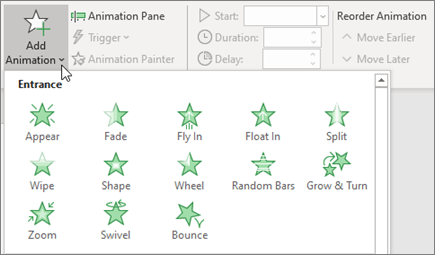
Pogledajte ovaj postupni vodič kreativnih stručnjaka o hvatanju dizajna PowerPoint prezentacije.










